
Як збільшити час роботи без підзарядки Apple Watch?
Іноді зарядка на пристрої може закінчитися в самий незручний момент. Давайте поговоримо, як не допустити цього з годинником Apple Watch.
Навігація
Розробниками компанії Apple було зроблено все, щоб батарея Apple Watch могла працювати якомога довше. Багато власників таких годин не скаржаться на брак заряду. Крім того, є кілька методів збільшення часу автономної роботи пристрою.
У відгуках до годинника Apple ви рідко зустрінете негатив щодо роботи батареї, так як їй було приділено достатньо уваги. Якщо ви не будете активно користуватися весь день пристроєм, то заряд затримається на рівні 30-50%, тобто ніякого натяку на вимикання гаджета протягом дня ви не помітите. Якщо ж рівень заряду став критичним, а зарядник знаходиться поза досяжністю, то є декілька порад щодо збільшення часу роботи батареї.
Перехід на чорні кольори

Apple Watch має OLED-екран, у якого споживання енергії залежить від показуваного зображення. Відповідно, кольоровими пікселями споживається більше енергії.
Це говорить про те, що при використанні в темних кольорів для оформлення, можна зробити більше час автономної роботи. Поставте тему Utility або X-Large і ви відразу помітите результат.
Приберіть зайві оповіщення
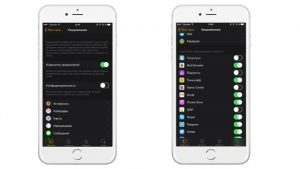
Відмова від зайвих повідомлень
При надходженні на годинник сповіщень, екран стає не тільки активним, але і починає використовувати Bluetooth або Wi-fi. Відповідно, якщо до вас приходить багато повідомлень, то і батарея швидше сідає. Щоб виправити ситуацію, вимкніть усі неважливі повідомлення.
Видаліть непотрібні додатки
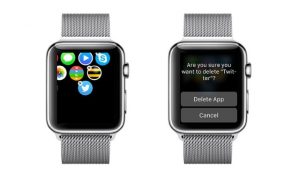
На Apple Watch можна встановити багато програм, але тих, що використовуються часто, зазвичай залишається мало. Так навіщо ж вам потрібні зайві програми? Відкрийте настройки додатків годин і вимкніть усі неиспользуемое або видаліть з Apple Watch.
закривайте програми

закривайте програми
Кожне запущене на годиннику додаток залишається в пам'яті і витрачає ресурси, причому це стосується навіть незначних додатків. Якщо ви будете примусово завершувати процеси, то батарея годин буде відпочивати, так як витрата енергії буде припадати тільки на активний циферблат і повідомлення.
Закрити додаток можна просто. Зайдіть в нього і затисніть клавішу «Включення», Поки не відкриється меню. Після цього затисніть її ще раз на кілька секунд.
вимкніть анімацію
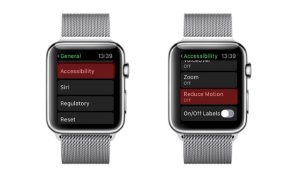
відключення анімації
При будь-якому натисканні на екран активуються анімаційні ефекти, які теж добре витрачають зарядку. Звичайно, офіційних даних з цього приводу немає, але користувачі після відключення анімації відзначили більш впевнене утримання заряду.
Для виключення ефектів відкрийте додаток Settings -\u003e General -\u003e Accessibility і зробіть перемикач навпроти Reduce Motion неактивним.
зменшіть яскравість
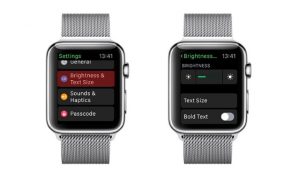
Зменшення яскравості значно збільшує час роботи батареї і Apple Watch не виняток. Відкрийте Settings -\u003e Brightness & Text Size і встановіть яскравість на мінімум.
Активація режиму Power Reserve
Даний режим дуже корисний при виникненні критичної ситуації. При його активації споживання енергії максимально зменшується, а також вимикаються майже всі опції. В даному режимі вам буде відображатися тільки час, що дозволить години пропрацювати набагато довше.

Power Reserve
Перекласти Apple Watch можна в режим Power Reserve наступним методом: затисніть кнопку збоку і тримайте, поки не відкриється меню виключення. Там потрібний режим.
Вимкніть опцію розпізнавання зап'ястя
Завдяки наявності гіроскопа, пристрій може самостійно включати екран, якщо перевернути зап'ясті. Дане рішення дає можливість швидко дізнаватися час, але зате батарея сідає швидше.
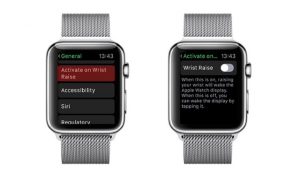
Wrist Raise
Вимкнути цю опцію можна так: перейдіть в Settings -\u003e General -\u003e Activate on Wrist Raise і зробіть перемикач Wrist Raise неактивним.
перезавантаження
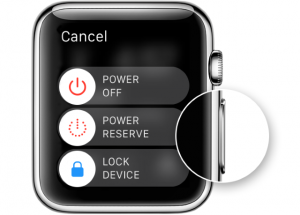
перезавантаження
Проста перезавантаження годин може виручити, якщо ваш гаджет стрімко сідає. Такі ситуації бувають рідко, але треба бути до них готовим. Для виконання жорсткого перезавантаження удержите кнопку збоку і коліщатко кілька секунд поки екран не згасне.
Хочеться сказати, що використання даних методів зовсім необов'язково, так як годинник і без цього можуть відмінно працювати протягом дня.
